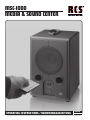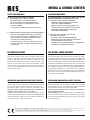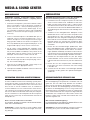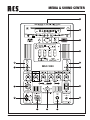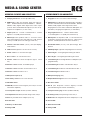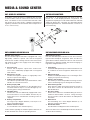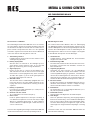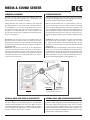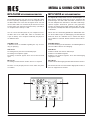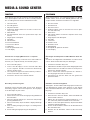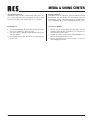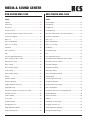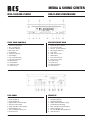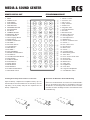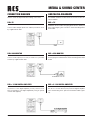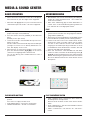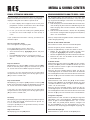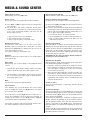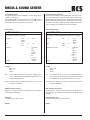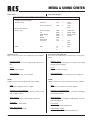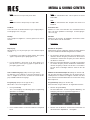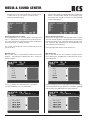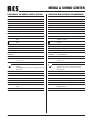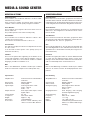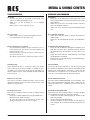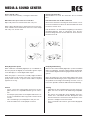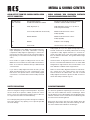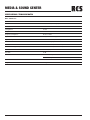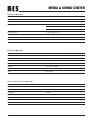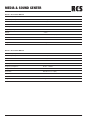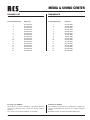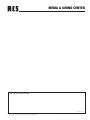RCS MSC-1000 Bedienungsanleitung
- Kategorie
- DVD Spieler
- Typ
- Bedienungsanleitung
Dieses Handbuch eignet sich auch für

OPERATING INSTRUCTIONS / BEDIENUNGSANLEITUNG
- ENGLISH
- DEUTSCH
MSC-1000
MEDIA & SOUND CENTER

2
MEDIA & SOUND CENTER
SAFETY INSTRUCTIONS
Read all instruction before operating!
1. Install equipment as follow condition:
•Installatatplace,notbendingcurved.
•Donotinstallnearthewaterandmoisture.
•Donotdropobjectsorspillliquidsontothe
insideofamplier.
•Locatepoweramplierawayfromheatsource.
2. Keepinmindthefollowingwhenconnectingamplier:
•Connecttheamplierafterreadingofmanuals.
•Connecteachconnectionofamplierperfectly,
ifnot,itmaybecausedhum,damage,electric
shockincaseofmisconnecting.
•Topreventelectricshock,donotopentopcover.
•Connectthepowercordwithsafetyaftercheck
ofACpower.
RCS SOUND-SYSTEMS
Thank you for choosing an RCS-portable sound system. Our
products incorporate state-of-the-art design and the finest
quality of materials and workmanship. We’re proud of our
products and appreciate the confidence which you have
shown by selecting an RCS system. I hope you’ll take a few
minutes to review this manual. We’ve incorporated several
unique features into our products and your knowledge of
how to use them will enhance the performance and your en-
joyment of the system.
INSPECTION AND INVENTORY OF YOUR SYSTEM
Check unit carefully for damage which may have occurred
during transit. Each RCS product is carefully inspected at the
factory and packed in a special carton for safe transport.
All damage claims must be made with the freight carrier.
Notifythefreightcarrierimmediatelyifyouobserveany
damagetotheshippingcartonorproduct!
Repack the unit in the carton and await inspection by the
carrier’s claim agent. Notify your dealer of the pending freight
claim. Returning your unit for service or repairs Should your
unit require service, contact your dealer.
SICHERHEITSHINWEISE
Vor Inbetriebnahme des Gerätes bitten wir Sie die
Sicherheitshinweise aufmerksam zu lesen!
1. InstallationnachfolgendenRichtlinien:
•StellenSiedenVerstärkerimmeraufeine
ebeneundstabileUnteräche.
•WählenSieeinetrockeneUmgebungund
stellenSiekeineFlüssigkeitenaufdasGerät.
•VermeidenSiedieNähevonHeizungen
undanderenHitzequellen.
2. BeachtenSiefolgendes,wennsieden
Verstärkeranschließen:
•LesenSiezuerstdieBetriebsanleitung.
•ÖffnenSieniemalsdasGehäusedesGerätes
ohnedenNetzsteckerzuziehen.
•SchließenSiedasGerätnurüberdasmitgelieferte
Netzteilandas230VStromnetzan.
RCS MOBILE SOUND-SYSTEME
Vielen Dank, dass Sie sich für ein RCS-Beschallungssystem
entschieden haben. Alle RCS-Systeme werden für größt-
mögliche Mobilität und für höchste Ansprüche entwickelt.
RCS-Mobile-Systeme sind leichtgewichtig und begleiten Sie
dank ihrer kompakten Größe überall hin. Mit leistungsstarken
Verstärkern und wirkungsvollen Lautsprechersystemen kann
jedes RCS-System Ihre individuellen Beschallungsprobleme
in Innenräumen und im Freien lösen. Die gerätespezifischen
Eigenschaften ermöglichen es, dass die Systeme sowohl für
Musik wie auch für reine Sprachanwendung verwandt wer-
den können. In weniger als 1 Minute Aufbauzeit ist fast jedes
RCS-System einsatzbereit.
AUSPACKEN UND KONTROLLE DES SYSTEMS
Gerät senkrecht stellen und Deckkarton öffnen. In einem
Beipack befindet sich evtl. Zubehör. Ziehen Sie das Gerät
am eingelassenen Griff nach oben heraus. Bitte überprüfen
Sie das Gerät sofort auf evtl. Transportschäden.
AlleTransportschädenmüssensofortbeiderTransport-
firmareklamiertwerden!
Rücksendung: Wenn es nötig sein sollte, ein defektes Gerät
zurückzusenden, nehmen Sie bitte Kontakt mit Ihrem Händ-
ler auf. Alle Rücksendungen nehmen Sie bitte in der Origi-
nalverpackung vor.
Electromagneticcompatibilityandlow-voltageguidelines:RCS leaves all devices and products, which are subject to the CE guidelines by certified test laboratories test.
By the fact it is guaranteed that you may sell our devices in Germany and in the european Union domestic market without additional checks.
ElektromagnetischeVerträglichkeitundNiederspannungsrichtlinien:RCS läßt alle Geräte und Produkte, die den CE-Richtlinien unterliegen durch zertifizierte Prüflabors
testen. Dadurch ist sichergestellt, daß Sie unsere Geräte in Deutschland und im EU-Binnenmarkt ohne zusätzliche Prüfungen verkaufen dürfen.

3
MEDIA & SOUND CENTER
KURZANLEITUNG
ACHTUNGbeiBatteriegeräten:LadenSiedenAkkuvor
dererstenBenutzungimmererstvollständigauf.
1. Positionieren Sie Ihr Lautsprechersystem mit oder ohne
Stativ vor Ihrer Zuhörerschaft. Verbinden Sie das Netz-
kabel mit einer Netzsteckdose (230 V~/ 50Hz) und mit
dem Netzsteckeranschluss (Anschlussbuchse rechts un-
ten). Möchten Sie das Gerät im Akkubetrieb betreiben, ist
die Verbindung mit dem Stromnetz nicht unbedingt erfor-
derlich.
2. Schließen Sie ein drahtgebundenes Mikrophon an die
WIRED MIC Buchse oder eine andere Tonquelle an die
AUX IN-Buchse an, oder verwenden Sie ein drahtloses
Mikrophon über den integrierten Empfänger (bei Modell
MSC-1000 U2 sind zwei drahtlose Mikrophone nutzbar).
Ebenfalls können Sie entweder den integrierten DVD-
Spieler oder den integrierten MP3-Spieler als Tonquelle
verwenden.
3. Drehen Sie alle Lautstärke-Regler (WIRED MIC, DVD/
MP3, AUX/WIRELESS MIC 2, WIRELESS MIC 1) auf Mi-
nimum (nach links). Stellen Sie den Höhen- und Tiefen-
regler (TREBLE und BASS) auf mittlere Position. Bei Ver-
wenden einer externen Tonquelle über den AUX Eingang,
drehen Sie den Lautstärke-Regler ebenfalls nach links.
4. Schalten Sie den Hauptschalter auf „ON“ (der Haupt-
schalter befindet sich im rechten unteren Bereich ober-
halb des Netzsteckeranschlusses). Die rote LED leuchtet
auf.
5. Drehen Sie nun den entsprechenden VOLUMEN-Reg-
ler langsam nach rechts und steuern Sie so die richtige
Lautstärke aus.
6. Justieren Sie nun die Höhen- und Tiefenregler (TREBLE
und BASS) auf die gewünschte optimale Wiedergabe-
qualität ein.
INFORMATIONEN ÜBER RÜCKKOPPLUNG
WasisteineRückkopplung?
Eine Rückkopplung ist ein pfeifender, schellender und sehr
greller Ton, der sich selbst erregt. Befinden sich ein Mikro-
phon und ein Lautsprecher gleichzeitig in einem Raum, so
besteht die Gefahr einer Rückkopplung. Die Voraussetzung
für akustische Rückkopplung ist ein in sich geschlossener
Übertragungskreis. Das Mikrophon nimmt ein Schallereignis
auf, es wird verstärkt und vom Lautsprecher abgestrahlt; die
Schallwellen des Lautsprechers treffen wieder auf das Mi-
krophon, werden weiter verstärkt und wiederum dem Laut-
sprecher zugeführt usw.
WievermeideichRückkopplung?
POSITIONIEREN SIE IHR MIKROFON WENN MÖGLICH IM-
MER HINTER DEN LAUTSPRECHERN!
ACHTUNG: Ein durch Rückkopplung erzeugter Ton kann zur
Zerstörung des Systems und zu Gehörschäden führen!
QUICK USER GUIDE
ATTENTION regarding rechargeable battery devices:
Charge the rechargeable batteries completely before
startingoperationforthersttime.
1. Position the loudspeaker system with or without stand in
front of your audience. Connect the power cord with the
power socket (230 V ~/ 50 Hz) and the power plug con-
nector (connector socket on the bottom right). In case
you would like to operate this device with rechargeable
batteries, a connection to the power supply system is not
necessary.
2. Connect a wired microphone to the WIRED MIC jack, or
a different source of sound to the AUX IN jack, or use a
wireless microphone via the integrated receiver (regar-
ding type MSC-1000 U2 two wireless microphones can
be used). Additionally the integrated DVD-player or the
integrated MP3-player can be used as sound source.
3. Set all volume controls (WIRED, MIC, DVD/MP3, AUX/
WIRELESS MIC 2, WIRELESS MIC 1) to minimum (to the
left). Set the (TREBLE and BASS) to the position in the
middle. When using an extreme source of sound via the
AUX input, turn the volume control to the left also.
4. Set the main control switch to “ON” (this switch is loca-
ted in the lower right area above the power plug connec-
tor). The red LED will light up.
5. Now turn the according VOLUME control slowly to the
right and head for the appropriate volume.
6. Now adjust the TREBLE and BASS control to achieve the
optimum playing quality.
INFORMATION REGARDING ACOUSTIC FEEDBACK
Whatisacousticfeedback?
Acoustic feedback is known to be a whistling, squeaky extre-
mely loud noise which is intensified by the device. In case a
microphone and a loudspeaker are in one room at the same
time, the risk of acoustic feedback exists. A condition for
acoustic feedback to occur is a transmission circuit, which is
self contained. The microphone absorbs an acoustic noise,
this noise shall be intensified and reflected by the loudspea-
ker; the sound waves of the loudspeaker hit the microphone
again, and once more they are intensified and carried to the
loudspeaker, etc.
Howisacousticfeedbacktobeavoided?
IF POSSIBLE, ALWAYS POSITION THE MICROPHONE BE-
HIND THE LOUDSPEAKERS!
ATTENTION:A sound caused by acoustic feedback might
lead to the destruction of the system and might cause hea-
ring damage!

MEDIA & SOUND CENTER
4
FUSE
MULTI MEDIA DVD PLAYER
MP3 PBC
VIDEO L-AUDIO-R
dts
MUTE
AUX IN
MODE
M P 3
DIGITAL
DOLBY
DIGITALAUDIO
88
88
88
88
LINEI N
MP3
DEL. AB
MOD ECLASSICPORPOCKJAZZBASS
MSC-1000
VOICE PRIORITY
2
1
4
5
15
202122
19
1817 14
5
7
8 9 10 11 12
5
13
16
66
3

MEDIA & SOUND CENTER
5
BEDIENELEMENTE UND ANSCHLÜSSE
1. Tragegriff mit einer rutschfesten Gummieinlage
2. DVD-Spielerzum Abspielen folgender Audio- und Video-
formate: DVD/SVCD/VCD/CR-R/CD-RW/MP3, MPEG1,
MPEG2, Dolby Digital. Video-Signal: PAL, NTSC.
Eingangsbuchsen für: Video, Audio/AUX, Mikrophon (3,5
mm Klinke). Ausgänge für Kopfhörer (3,5 mm Klinke)
3. Ausgangsbuchsen für: 1. TV/AV 2. Monitor/VGA
3. Coaxial digital 5.1 CH (Dolby Surround Sound).
4. MP3-Spieler mit Equalizer, USB 1.1 Anschlussbuchse
und Kartenschacht für SD-Cards bis max. 1 GB, interner
Speicher 128 MB (Aufnahme intern bis zu 60 min.).
5. Kanalwahlschalter (16 Ch.), LED (RF-Anzeige), UHF-
Antenne
6. UHF-Empfänger (optional 2 Empfänger bei U2-Version)
7. Treble-Regler – zur Regelung/Einstellung der Höhen
8. Bass-Regler – zur Regelung/Einstellung der Tiefen
9. Lautstärkeregler für drahtgebundenes Mikrophon (Ein-
gang Wired Mic)
10.Lautstärkeregler für DVD- und/oder MP3-Player
11.Lautstärkeregler für AUX-In und/oder Wireless Mic. 2
12.Lautstärkeregler für Wireless Mic 1
13.Mikrophoneingang (XLR)
14.Empndlichkeitsregler für Voice-Over Funktion
15.Ein-/Ausschalter
16. Aux-In (zum Einspeisen externer Signale), Line-Out
(zur Kaskadierung mit weiteren Verstärkern)
17.Lautsprecherausgang 16 Ohm (für MSC-1000 ZL)
18.Sicherungsfach (Nennspannung 250 V, 10 A) T
19.Netzbuchse für mitgelieferten AC/DC Adapter (15 V, 4 A)
20.Power-LED
21.Batteriestatus-LED
22.Charge-LED
OPERATING ELEMENTS AND CONNECTORS
1. Carryinghandle with an anti-slip rubber inlay.
2. DVD-Player to play the following audio and video for-
mats: DVD/SVCD/VCD/CD-R/CD-RW/MP3, MPEG1,
MPEG2, Dolby Digital. Video-Signal: PAL, NTSC. Input
jacks for: Video, Audio/AUX, Microphone (3.5 mm catch).
Outputs for headphones (3.5 mm catch)
3. Outputjacks for: 1. TV/AV. 2. Monitor/VGA. 3. Coaxial
digital 5.1 CH (Dolby Surround Sound)
4. MP3-Player with equalizer, USB 1.1 connector socket
with card chamber for SD-cards with max. 1 GB, internal
memory 128 MB (Internal recording up to 60 min.)
5. Channel selection button (16 Ch.) LED (RF-display),
UHF-antenna.
6. UHF-receiver (optional 2 receiver at U2-version)
7. Treble-control – to control/set the highs
8. Bass-control – to control/set the bass
9. Volume control for wired microphones (input wired
mic)
10.Volumecontrol for DVD- and/orMP3-player
11.Volumecontrol for AUX-in and/or wireless mic.2
12.Volumecontrol for wireless mic 1
13.Microphoneinput (XLR)
14.Sensitivitycontrol for voice-over function
15.ON-/OFFswitch
16.AUX-IN (to feed in external signals), Line-out (to cascade
with further amplifiers)
17.Loudspeakeroutput16 Ohm (for MSC-1000 ZL)
18.Compartmentforfuse (nominal voltage 250V, 10A) T
19.Fuse for provided AC/DC adapter (15V, 4 A)
20.PowerLED
21.BatteryconditionLED
22.ChargeLED

MEDIA & SOUND CENTER
6
STROMVERSORGUNG
Netzbetrieb: Verwenden Sie für den Netzbetrieb aus-
schließlich das im Lieferumfang befindliche Netzteil. Die Ver-
wendung anderer Netzteile kann das Gerät beschädigen und
führt zum Erlöschen des Garantieanspruches.
Stecken Sie den DC-Stecker des AC/DC-Netzteiles in die
vorgesehene Buchse am Gerät. Nach Einschalten des Ge-
rätes leuchtet die Power-LED rot.
Akkubetrieb: Das Gerät verfügt über einen leistungsstarken,
wartungsfreien Akkusatz. Diese Akkueinheit wird durch ein
intelligentes Überwachungs- und Wiederherstellungssystem
geschützt (ABMR=Automatic Battery Monitoring & Recove-
ry System). Erreicht der Akku einen kritischen Ladezustand,
fängt die LED „Low Battery“ dauerhaft an zu blinken. Nach
einigen Minuten wird der Verstärker automatisch abgeschal-
tet. Eine Tiefentladung und kostspielige Erneuerung der Ak-
kus wird so vermieden.
Planen sie eine längere Veranstaltung, laden Sie den Akku
mindestens 10 bis 12 Stunden lang auf. Beachten sie hier-
bei, daß die LED „Charge“ nur leuchtet, wenn das Gerät
eingeschaltet ist. Befindet sich der MSC-1000 im ausge-
schalteten Zustand, leuchtet die LED „Charge“ nicht. Eine
automatische Ladung findet trotzdem statt. Für den Einsatz
sind die Akkus selbst bei großer Lautstärke für mindestens 5
bis 7 Stunden Betriebszeit ausgelegt.
POWER SUPPLY
Mainsoperation: Exclusively use the power supply unit in-
cluded in the scope of delivery for mains operation. In case
any other power supply unit is used, the device might suffer
damage and the warranty claim expires.
Put the DC-plug of the AC/DC power supply unit into the
provided jack on the device. Once the device is switched on,
the power-LED lights up in red.
Rechargeablebatteryoperation: The device is equipped
with a high-performance, maintenance-free set of rechargea-
ble batteries. This unit is protected by an intelligent monito-
ring- and recovery system (ABMR= Automatic Battery Moni-
toring and Recovery system). In case the rechargeable battery
faces critical charging condition, the LED “low battery” starts
to flash continuously. After a few minutes, the amplifier will
be turned off automatically. A total discharge and a pricy re-
newal of the rechargeable battery shall be avoided this way.
In case you plan on a fairly long event, charge the battery for
at least 10 to 12 hours. Please consider that the LED “char-
ge” only lights up when the device is switched on. In case
the MSC-1000 is switched off, the LED “charge” does not
light up. Nonetheless automatic charging takes place. Even
when greater volume is required the rechargeable batteries
are designed to last at least 5 to 7 hours.

MEDIA & SOUND CENTER
7
UHF-DRAHTLOSBETRIEB
Das Gerät ist in der Grundversion mit einem, in der U2-
Version mit 2 UHF-Empfangsmodulen ausgestattet. Die
eingebauten Empfänger und die Sender MH-016 / MB-016
arbeiten im Bereich 863 – 865 MHz, eine Anmeldung bei der
Regulierungsbehörde für Telekommunikation und Post ist
nicht notwendig.
UHF-HANDMIKROPHON MH-016:
MH-016Eigenschaften
Das UHF-Handmikrophon MH-016 ist mit einer hochwer-
tigen Kondensatorkapsel ausgerüstet. Diese und die inte-
grierte Mute-Funktion erlauben eine knack- und rauschfreie
Übertragung in optimaler Qualität. Die Stromversorgung er-
folgt durch 2 Mignonzellen a 1,5 V.
1. Schutzgitter
Schützt die Mikrophonkapsel vor äußeren Einflüssen und
ist zusätzlich mit einem integrierten Windschutz verse-
hen.
2. Mikrophonkapsel
Kondensator-Mikrophonkapsel zur hochwertigen Über-
tragung von Sprache und Gesang
3. GehäusemitSendeteil
Das Gehäuse ist mit einer Spezialbeschichtung versehen,
welche die Übertragung von Handgeräuschen dämmt.
4. Batterieanzeige-LED
Nach dem Einschalten leuchtet die LED kurz auf und er-
lischt dann. Leuchtet die LED dauerhaft, wechseln sie
bitte die Batterien.
5. Ein-/Ausschalter
Der Ein-/Ausschalter ist in der Mittelstellung mit einer zu-
sätzlichen Mute-Funktion versehen. Lästige Knackge-
räusche werden so beim Einschalten des Mikrophones
vermieden.
6. Batteriefach
Zur Verwendung von 2 Stück Mignon Batterien (1,5 V;
AA) oder entsprechende Akkus
7. Kanalwahlschalter
Zum Einstellen und Abgleichen der Sendefrequenz.
Technische Daten zum Handmikrophon MH-016 finden Sie
am Ende dieser Anleitung.
1
3
2
6
4
5
7
UHF- WIRELESS OPERATION
In the basic version this device is equipped with one UHF-
receiver module, in the U2 version it is 2 UHF-receiver mo-
dules. The built-in receiver and transmitter MH-016 / MB-
016 operate in the range of 863 – 865MHz. Registration at
regulatory authorities for telecommunication and postal ser-
vices is not necessary.
UHF-HANDMICROPHONE MH-016
MH-016characteristics
The UH-Handmicrophone MH-016 is equipped with a very
high-quality condenser capsule. This and the integrated
mute-function enable a clicking and noise-free transmission
with optimum quality. Power supply results from 2 Mignon-
cells at 1.5 V each.
1. Protectivegrid
Protects the microphone capsule from external influ-
ences and is additionally equipped with an integrated
wind deflector.
2. Microphonecapsule
Condenser-microphone capsule, for high-quality trans-
mission of speech and singing.
3. Cabinetwithtransmissionpiece
The cabinet is provided with a special lamination, which
absorbs the sound of hand noises.
4. BatterydisplayLED
After switching the microphone on, the LED lights up for
a moment and then stops. In case the LED lights up con-
tinuously, please change the batteries.
5. ON-/OFFswitch
The ON-/OFF switch is additionally equipped with a mu-
te-function when it’s set to the middle. Therefore any an-
noying click noise is avoided when switching on the mi-
crophone.
6. Batterycompartment
For usage to 2 pcs. Mignon batteries (1.5 V; AA) or accor-
ding rechargeable batteries.
7. Channelselectionswitch
To set and balance the channel frequency.
Technical data regarding the handmicrophone MH-016 can
be found towards the end of the operating manual.

MEDIA & SOUND CENTER
8
UHF-TASCHENSENDER MB-016
MB-016Eigenschaften
Der UHF-Taschensender MB-016 dient zur Übertragung
von Mikrophonsignalen. Verwendet werden können hier das
Headset-Mikrophon HS-100, das Kragenmikrophon CM-100
und das Ansteckmikrophon LA-100. In Verbindung mit der
Matching-Box AC-200 C/K ist es auch möglich, Line-Signale
in den MB-016 einzuspeisen und zu übertragen.
1. Sendeantenne
Lambda Antenne, die bei Betrieb des Taschensenders
möglichst frei stehen sollte.
2. Batterieanzeige-LED
Nach dem Einschalten leuchtet die LED kurz auf und er-
lischt dann. Leuchtet die LED dauerhaft, wechseln sie
bitte die Batterien.
3. Signaleingangsbuchse
Verwenden Sie diese Buchse, um die Mikrophone
HS-100, CM-100 oder LA-100 anzuschließen. Um eine
sichere Signalübertragung zu gewähren, schrauben Sie
den Stecker im Uhrzeigersinn bis zum Ende ein. Zur Ein-
speisung von Line-Signalen, z.B. von einer E-Gitarre, ver-
wenden Sie bitte die Audio-Matching-Box AC-200 C/K.
4. Ein-/Ausschalter
Der Ein-/Ausschalter ist in der Mittelstellung mit einer zu-
sätzlichen Mute-Funktion versehen. Lästige Knackge-
räusche beim Einschalten werden so vermieden.
5. Batteriefach
Zur Verwendung von 2 Stück Mignon-Batterien (1,5 V;
AA) oder entsprechende Akkus
6. Kanalwahlschalter
Zum Einstellen und Abgleichen der Sendefrequenz
7. Gain-Regler
Dient zur optimalen Anpassung der Eingangsempfind-
lichkeit. Bei Verwendung unterschiedlicher Mikrophone
kann es leichte Unterschiede in der Signalstärke geben.
Um diese Abweichungen auszugleichen, regeln Sie den
Gain-Regler bei eingeschaltetem Empfänger vorsichtig
aus.
Technische Daten zum Taschensender MB-016 finden Sie
am Ende dieser Anleitung.
1
3
2
5
6
4
7
CharacteristicsofMB-016
The UHF-Bodypack transmitter MB-016 serves as transmit-
ter of microphone signals. The headset microphone HS-100,
the Neckworn microphone CM-100 and the Lavalier micro-
phone LA-100 correspond to this device. It is also possible
to feed line signals and to transmit those into the MB-016 in
connection with the matching box AC-100 C/K.
1. Transmittingantenna
Lambda antenna, please make sure the antenna is free-
standing during operation.
2. BatterydisplayLED
After the device is switched on, the LED lights up for a
short amount of time and then stops. In case the LED
lights up continuously, please change the batteries.
3. Signalinputjack
Please use this jack to connect the microphones HS-
100, CM-100 or LA-100. In order to ensure secure signal
transmission screw the plug all the way down clockwise.
To feed in line signals, e.g. of an electric guitar, please us
the audio matching box AC-200 C/K.
4. ON-/OFFswitch
The ON-/OFF switch is additionally equipped with a mu-
te-function when it’s set to the middle. Therefore any an-
noying click noise is avoided when switching on the mi-
crophone.
5. Batterycompartment
For usage to 2 pcs. Mignon batteries (1.5 V; AA) or accor-
ding rechargeable batteries.
6. Channelselectionswitch
To set and balance the channel frequency.
7. Gaincontrol
Used for optimal adjustment of the input sensitivity. In
case different microphones are used, there may be slight
differences regarding signal power. In order to balance
out these differences adjust the gain control when the re-
ceiver is switched on.
Technical data regarding the bodypack transmitter MB-016
can be found towards the end of the operating manual.

MEDIA & SOUND CENTER
9
FREQUENZABGLEICH
Das UHF-Empfangssystem Ihres MSC-1000 wurde bereits
im Werk auf die beiliegenden Sender abgestimmt und funk-
tioniert im Auslieferungszustand einwandfrei.
Während des Betriebes kann es, örtlich bedingt, ganz ver-
einzelt zu Störungen kommen. Diese werden in der Regel
durch Frequenzüberlagerungen verursacht. Befindet sich
z.B. in unmittelbarer Nähe ein weiterer Veranstaltungsort, an
dem mit ähnlichen oder gleichen Frequenzen gearbeitet wird,
sind Störungen oder kurze Aussetzer nicht ausgeschlossen.
Um dem entgegenzuwirken, gehen Sie bitte folgendermaßen
vor:
U1-Version: Ändern Sie jeweils an Sender und Empfänger
den Kanal auf die nächst höhere Stellung (z.B. von 5 auf
6). Aufgrund der großen Frequenzabstände reicht oft das
Verstellen um eine Position, Ihr Empfang dürfe jetzt wieder
optimal sein.
U2-Version: Den ersten Empfänger richten Sie wie oben ge-
nannt ein. Lassen Sie den zugehörigen Sender eingeschal-
tet. Beobachten Sie jetzt die grüne LED an Empfänger 2 und
ändern Sie hier den Kanal solange, bis die grüne LED nicht
mehr aufleuchtet. Passen Sie nun die Sendefrequenz des 2.
Senders dem Empfangskanal von Empfänger 2 an.
INTERNE VIDEO- UND AUDIOWIEDERGABEGERäTE
Der MSC-1000 verfügt über 2 interne Wiedergabegeräte. Der
DVD-Player spielt die Formate DVD, VCD, SVCD, CD, MP3,
CD-R und CD-RW. Der digitale MP3-Player ist mit einer zu-
sätzlichen Aufnahmefunktion versehen. Alle Programme, die
über den MSC-1000 wiedergegeben werden, können so ge-
speichert bzw. aufgenommen werden.
Supplied plastic screw driver
Amplifier
Hand-held
Belt-pack
Please keep the
Volume(Gain)
as factoryset
Please keep the
Volume (Gain) as factory set.
FREQUENCY ALIGNMENT
The UHF- receiver system of your MSC-1000 has been ad-
justed to the enclosed transmitter on ex works basis and
operates perfectly in condition of delivery.
During operation and under local conditions there might be
any slight disturbance. These are usually caused by frequen-
cy-overlapping. In case another event takes place close to
you and they operate with similar or the same frequencies,
disturbance or even breakdown can not be excluded. In or-
der to prevent these things to happen please take the follow-
ing into consideration:
U1-version: Set the channel to the next higher position on
both the transmitter and the receiver (e.g. from 5 to 6). Due to
large frequency ranges, the adjustment by one position shall
be sufficient most of the time and the reception should be at
its optimum again.
U2-version: Set the first receiver up as described above.
Leave the matching transmitter switched on. Now please
watch the green LED on receiver 2 and change the channel
until the green LED stops lighting up. Now please adapt the
transmitter frequency of the 2nd transmitter to the receiver
channel of the 2nd receiver.
INTERNAL VIDEO- AND AUDIO PLAYING DEVICES
The MSC-1000 has 2 internal playing devices. The DVD-pla-
yer plays formats like DVD, VCD, SVCD, CD, MP3, CD-R and
CD-RW. The digital MP3-player is equipped with an additio-
nal recording function. All programs, which can be played via
the MSC-1000 can be saved or recorded.

MEDIA & SOUND CENTER
10
MP3-PLAYER MIT AUFNAHMEFUNKTION
Der digitale MP3-Player dient nicht nur der Wiedergabe von
MP3-Dateien. Vielmehr wurde dieser Player speziell für die
Anforderungen des MSC-1000 entwickelt. So können z.B.
alle zum Zeitpunkt der Aufnahme in den MSC-1000 einge-
speisten Signale automatisch gemischt und gespeichert
werden. Die Speicherung erfolgt wahlweise über den inter-
nen Speicher (128 MB) oder über eine optionale SD-Card bis
1 GB Größe.
Mittels des im Lieferumfang befindlichen USB-Kabels kön-
nen Sie den MP3-Player zur Übertragung von MP3-Dateien
direkt mit einem PC verbinden. Ihr PC erkennt den Player
als zusätzliches Laufwerk. Weitere Software wird nicht be-
nötigt.
VOC/MP3-Modus
Es stehen im Bezug auf die Aufnahme- und Wiedergabeart 2
unterschiedliche Ebenen zur Verfügung.
VOC-Mode:
Aufnahme direkt vom internen DVD-Player
Aufnahme von Mikrofonsignalen
Aufnahme von externen Signalen, die in den AUX-Eingang
eingespeist werden
MP3-Mode:
Aufnahme bzw. Übertragung von MP3-Dateien durch einen PC
Die Dateien können nur in dem Modus abgespielt werden, in
dem Sie aufgenommen wurden!
Supplied plastic screw driver
Amplifier
Hand-held
Belt-pack
Please keep the
Volume(Gain)
as factoryset
1 14
2
6
10 11
12 13
3
7
4
8
5
9
MP3-PLAYER WITH RECORDING FUNCTION
The digital MP3-player not only serves to replay MP3 data,
but was especially developed to meet the requirements of
the MSC-1000. This means that all signals which were fed
into the MSC-1000 can automatically be mixed and saved.
Saving results from either the internal memory (128 MB) or
via an optional SD-card up to 1 GB.
You can connect the MP3-player to your computer to trans-
mit MP3 data via an USB cable, which is included in the
scope of delivery. Your computer will identify the player as
an additional drive.
VOC/MP3-mode
2 different levels are available regarding the way of recor-
ding- and playing.
VOC-mode
Recording directly from the internal DVD-player
Recording of microphone signals
Recording of external signals, which are fed into the AUX
input
MP3mode
Recording and transmission of MP3 data via a computer
The data can only be played in the mode, which they were
recorded in.

MEDIA & SOUND CENTER
11
FUNKTIONEN
Einige Tasten können aus Sicherheitsgründen nur aktiviert
werden, indem zuvor die Taste MODE gedrückt wird. Die
entsprechenden Funktionen sind hier kursiv aufgeführt.
1. Ein-/Ausschalter
2. Aufnahmetaste
3. Play/Pause-Taste
4. Stoptaste (Mode: Taste zur Auswahl von internen Spei-
cher oder SD-Card)
5. Mode-Taste
6. A-B Repeat (Mode: Auswahl des Equalizer Rock, Pop,
Jazz, Classic)
7. Single Repeat oder All Repeat
8. VOC/MP3
9. Löschtaste
10. Vorwärts-Taste
11. Rückwärts-Taste
12. USB-Eingang
13. Steckplatz für optionale SD-Karte
14. LCD-Display
ÜbertragenoderEinspielenvonMP3-Dateiendurchden
PC:
Sie haben die Möglichkeit, Musikdateien im MP3-Format
vom PC direkt auf den MP3-Player zu übertragen.
1. Schalten Sie den MP3-Player ein.
2. Verbinden Sie den MP3-Player mittels beigefügtem USB-
Kabel mit dem PC. Der MP3-Recorder wechselt jetzt au-
tomatisch in den MP3-Modus.
3. Der PC erkennt den internen Speicher als Laufwerk 1,
eine eingelegte SD-Karte als Laufwerk 2
4. Transferieren Sie jetzt die Daten auf das gewünschte
Speichermedium.
AufnahmevoninternenSignalen:
Alle Signale, die in den MSC-1000 eingespeist werden, kön-
nen abgespeichert werden. Dazu gehören u.a. die Signale
aller verwendeter Mikrofone, des CD-Players oder des AUX-
Eingangs.
1. Schalten Sie den MP3-Player ein.
2. Wechseln Sie in den VOC-Modus, indem Sie MODE und
dann VOC/MP3 drücken
3. Wählen Sie das gewünschte Speichermedium (F, C; in-
tern oder Karte), indem Sie MODE und F/C drücken
4. Wählen sie eine freie Speicherbank (1-99). Eine freie Bank
wird durch 0:00:00 angezeigt.
5. Starten Sie die Aufnahme, indem Sie die Aufnahmetaste
REC einmal drücken.
6. Beenden Sie die Aufnahme, indem Sie die Taste Stop
drücken
FUNCTIONS
A few buttons may only be activated, when the MODE but-
ton is pushed prior to that, this is due to security reasons.
The according functions are described below in italic.
1. ON-/OFF switch
2. Recording button
3. Play/Pause button
4. Stop button (Mode: Button for selection of internal me-
mory or SD-card)
5. Mode button
6. A-B repeat (Mode: Select the equalizer Rock, Pop, Jazz,
Classic)
7. Single repeat or All repeat
8. VOC/MP3
9. Delete button
10. Fast forward button
11. Fast reverse button
12. USB-input
13. Slot for optional SD-card
14. LCD-display
TransmissionorPlayingMP3-dataviaacomputer:
You have the opportunity to transmit music data in MP3 for-
mat from your computer directly onto the MP3-player.
1. Turn on the MP3-player
2. Connect the MP3-player via the enclosed USB cable
to your computer. The MP3 recorder now automatically
switches to MP3 mode.
3. The computer recognises the internal memory on drive 1,
and an inserted SD-card on drive 2.
4. Transfer the data on to the desired medium.
Recordingofinternalsignals:
All signals fed into the MSC-1000 can be saved. Amongst
other things signals of all used microphones, the CD-player
or the AUX input are part of that.
1. Turn on the MP3-player
2. Switch into the VOC-mode, through pressing MODE and
then VOC/MP3.
3. Select the desired medium (F, C; internal or card) through
pressing MODE and F/C.
4. Select a free bank (1-99). A free bank is displayed through
0:00:00.
5. Start recording through pressing the recording button
REC once.
6. End recording through pressing the Stop button.

MEDIA & SOUND CENTER
12
WichtigerHinweis:
Unmittelbar nach der Aufnahme wird eine Datensicherung
durchgeführt. Auf dem Display des MP3-Players erscheint
die Meldung „saving“. Um Datenverluste zu vermeiden war-
ten Sie unbedingt ab, bis dieser Vorgang abgeschlossen ist!
LöschenvonDateien:
1. Drücken Sie die Tasten MODE und VOC/MP3, um den
entsprechenden Modus auszuwählen, aus dem die Da-
teien gelöscht werden sollen.
2. Wählen Sie nun die entsprechende Speicherbank an, in-
dem Sie die Auf/AB-Tasten drücken.
3. Drücken Sie MODE und 2 x die Taste DEL, um die Da-
teien endgültig zu löschen.
ImportantInformation:
Immediately after recording a data backup takes place. The
note “saving” will show up on your display. In order to avoid
any data loss, please wait until this process is complete.
DeletingData:
1. Push the button MODE and VOC/MP3 to select the mode
where you would like to delete any data.
2. Now select the according bank through pressing the up-
and down button.
3. Press MODE and the DEL button twice to ultimately de-
lete the data.

MEDIA & SOUND CENTER
13
DVD-PLAYER MSC-1000
INDEX
Inhaltsangabe .................................................................... 12
Frontblende ....................................................................... 13
Rückblende ....................................................................... 13
Fernbedienung .................................................................. 14
Einsetzen der Batterie in die Fernbedienung .................... 14
Anschluss-Diagramm ........................................................ 15
DVD + TV ........................................................................... 15
DVD + VGA Monitor .......................................................... 15
DVD + 5.1 Ch Amp ............................................................ 15
Bedienung ......................................................................... 16
Grundbedienung ............................................................... 16
Play ............................................................................... 16
Play zugehörige Tasten……………………………………….16
Grundlegende Einstellung für Video / Audio ..................... 17
Benutzung des Disc-Menüs .............................................. 17
Grundeinstellungen ........................................................... 19
Video Eineinstellung .......................................................... 20
Audio Einstellung ............................................................... 21
Video-Ausgang Einstellung ............................................... 22
Wiederholung .................................................................... 23
Untertitel Sprachauswahl .................................................. 23
Programm abspielen………………………………………….23
Display Spielzeit und Status…………………………………24
MP3 CD abspielen ............................................................ 24
Funktionen der Tasten der Fernbedienung…………………25
Begriffserklärung ............................................................... 26
Technische Daten….....……………………………………….26
Zubehör……………………………………………………….. 26
Behebung von Störungen……………………………………27
Umgehen mit einer CD…….....………………………………28
Dobly Digital Beschreibung ............................................... 28
Sicherheitsvorkehrungen ................................................... 29
DVD-PLAYER MSC-1000
INDEX
Abstract ................................................................... 12
Front Panel .................................................................... 13
Rear Panel .................................................................... 13
Remote Control ................................................................. 14
Inserting the batteries into the remote control .................. 14
Connection diagram .......................................................... 15
DVD + TV .................................................................... 15
DVD + VGA Monitor .......................................................... 15
DVD + 5.1 CH Amp ........................................................... 15
Operation .................................................................... 16
Basic operation ................................................................. 16
Play .................................................................... 16
Play and appropriate buttons ............................................ 16
Basic setting for video / audio ........................................... 17
Using of Disc menu ........................................................... 17
Basic setting .................................................................... 19
Video-output setting .......................................................... 20
Audio setting .................................................................... 21
Video-output setting .......................................................... 22
Repeat .................................................................... 23
Subtitle selection ............................................................... 23
Playing a program ............................................................. 23
Display playtime and status .............................................. 24
Playing MP3 CD ................................................................ 24
Functions of buttons on the remote control ...................... 25
Definition of terms ............................................................. 26
Technical Data ................................................................... 26
Accessories .................................................................... 26
Trouble shooting ............................................................... 27
Handling with CD .............................................................. 28
Dolby Digital description ................................................... 28
Safety Arrangements ......................................................... 29

MEDIA & SOUND CENTER
14
DVD-PLAYER FRONTBLENDE
BEDIENELEMENTE VORN
1. Power An-Aus Schalter
2. Disc Einwurfschlitz
3. Einwurf- und Auswuftaste
4. MIC Eingangsbuchse
5. Stop Taste
6. Play / Pause Taste
7. LED Display
8. Fast Forward Taste
9. Fast Reverse Taste
10. Stumm Taste
11. Mode Taste
12. Ohrhörer-Buchse
13. AV-In Buchse
RÜCKSEITE
1. Video Ausgang
2. Audio Ausgang (L)
3. Audio Ausgang (R)
4. Digital Audio Koaxial Ausgang
5. Fernbedienung Eingang
6. Amp. Standby Kontrollausgang
7. VGA Ausgang (D-15)
8. DC 12V Adapter Eingangsbuchse
9. Netzsteckdose
MSC-1000 DVD-PLAYER
FRONT PANEL CONTROLS
1. Power On-Off Switch
2. Disc Loading Slot
3. Load/Eject Button
4. MIC Input Jack
5. Stop Button
6. Play/Pause Button
7. LED Display
8. Fast Forward Button
9. Fast Reverse Button
10. Mute Button
11. Mode Button
12. Earphone Jack
13. AV-In Socket
REAR PANEL
1. Video Output
2. Audio Output (L)
3. Audio Output (R)
4. Digital Audio Coaxial Output
5. Remote Control input
6. Amp. Standby Control Output
7. VGA Output (D-15)
8. DC 12V Adapter Input Jack
9. Power Socket

MEDIA & SOUND CENTER
15
FERNBEDIENUNGSEINHEIT
1. Stumm / Lautlos
2. Power An / Aus
3. Play / Pause
4. Stop / Rücklauf
5. Vorlauf Taste
6. Programm Taste
7. Schneller Rücklauf
8. A-B Taste
9. Nummerntasten
10. Menü / PBC Taste
11. Richtungstasten
12. OSD Sprachtaste
13. MODE Taste
14. Öffnen / Schließen Taste
15. Volume „+“
16. PAL / NTSC Taste
17. Uhrzeit Taste
18. Weiter Taste
19. Volume „ – „
20. Schneller Vorlauf
21. Wiederholungstaste
22. TITLE Taste
23. Links / Rechts Audio Taste
24. GOTO Taste
25. Untertitel Taste
26. Winkel Taste
27. Setup Taste
28. Eingabetaste
29. Zoom Taste
30. Langsame Abspieltaste
31. VGA MODE Schalter
REMOTE CONTROL UNIT
1. MUTE
2. POWER On-Off
3. PLAY/PAUSE
4. STOP/RETURN
5. PREV BUTTON
6. PROGRAM BUTTON
7. FAST REVERSE
8. A-B Button
9. NUMBER KEYPAD
10. MENU/PBC Button
11. Direction Button
12. OSD Language Button
13. MODE Button
14. OPEN/CLOSE Button
15. VOLUME “+”
16. PAL/NTSC Button
17. CLOCK Button
18. NEXT Button
19. VOLUME “-“
20. FAST FORWARD
21. REPEAT PLAYING Button
22. TITLE Button
23. LEFT/RIGHT AUDIO Button
24. GOTO Button
25. SUBTITLE Button
26. ANGLE Button
27. SETUP Button
28. ENTER Button
29. ZOOM Button
30. SLOW PLAYING Button
31. VGA MODE Switch
EinsetzenderBatterieindieFernbedienung
Öffnen Sie das Batteriefach und ziehen Sie den Batteriebü-
gel 1 in die Richtung der Pfeile wie angegeben. Setzen Sie
die Batterie auf den Bügel und beachten Sie die Polarität.
Schieben Sie dann den Bügel zurück in das Batteriefach der
Fernbedienung.
Insertingthebatteryintotheremotecontrolunit
Open the battery compartment and pull the battery clip 1 as
indicated by the arrowhead direction. Fit the battery onto the
clip taking care of polarity and push the clip back into the
battery compartment.

MEDIA & SOUND CENTER
16
CONNECTION DIAGRAM
Beware : Shut off all power before making connections
DVD+TV
Connect Video Output (RCA Jack: Yellow) to Video-in of TV
by supplied RCA cable.
ANSCHLUSS-DIAGRAMM
ACHTUNG: Schalten Sie den Strom aus, bevor Sie das Ge-
rät anschließen.
DVD + TV
Verbinden Sie den Video Ausgang (RCA Buchse: Gelb) mit
dem Video Eingang des Fernsehers mit dem beiliegendem
RCA Kabel.
DVD+VGA MONITOR
Connect VGA Output (D-15 Jack) to video-in of your VGA
monitor by supplied VGA cable.
DVD + VGA MONITOR
Verbinden Sie den VGA Ausgang (D-15 Buchse) mit dem Vi-
deoeingang Ihres VGA Monitors mit dem beiliegendem VGA
Kabel.
DVD + 5.1CH DIGITAL AMPLIFIER
If you have a 5.1Ch digital amplifier, you may connect 5.1Ch
RCA Jack (Red) to your digital amplifier by using an optical
coaxial cable (Option).
DVD + 5.1 CH DIGITAL AMPLIFIER
Wenn Sie einen 5.1 Ch Digital Amplifier besitzen, verbinden
Sie die 5.1 Ch RCA Buche (Rot) mit Ihrem Digital Amplifier
unter Verwendung eines optischen koaxialen Kabels (Opti-
on).

MEDIA & SOUND CENTER
17
BASIC OPERATION
• Pleaserefertotheinstructionsonthedisctobeplayed.
Some functions of your disc might not be supported.
• Whenthismark[X] appears on your screen when remote
control button pressed, the disc can not be supported.
PLAY
1. With your TV remote control, change connected TV to
proper video input mode (VIDEO-IN)
2. Presstheremotecontrolof[POWER]ontheDVDfront
panel.
(Standby to disc open mode)
3. Load a disc in the disc slot with label side up. Place a sin-
gle disc in the slot.
The disc will be inserted automatically. Then the DVD pla-
yer begins to read it so as to identify different disc for-
mats, then display on the screen.
4. When directory or menu picture displays on the screen,
press the direction buttons [G][H][F][E] on the remote
control to move lighting band to desired track.
You can also directly press number buttons to select a
specific track.
GRUNDBEDIENUNG
• BittebeziehenSiesichaufdieBedienungderabzuspie-
lenden disc. Einige Funktionen Ihrer disc werden viel-
leicht nicht unterstützt.
• Wenn diese Markierung [X] auf Ihrem Bildschirm er-
scheint, wenn sie die Fernbedienungstaste gedrückt ha-
ben, kann die disc nicht abgespielt werden.
PLAY
1. Schalten Sie mit ihrer Fernsehfernbedienung vom an-
geschlossenen Fernseher auf den geeigneten Videoein-
gangs-Modus (VIDEO-IN)
2. DrückenSieaufderFernbedienungauf[POWER]aufder
DVD-Frontblende. (Standby auf Disc Öffnungsmodus)
3. Führen Sie eine Disc in den Disc-Schlitz ein mit der be-
druckten Disc-Seite nach oben. Führen Sie nur jeweils
eine Disc in den Schlitz ein. Die Disc wird automatisch
eingezogen. Der DVD-Player fängt and die Disc zu lesen
und identifiziert unterschiedliche Disc-Formate, dies wird
dann auf dem Bildschirm dargestellt.
4. Wenn das Verzeichnis- oder Menübild auf dem Bild-
schirmerscheint,verwendenSiedieRichtungstasten[G]
[H][F][E] auf der Fernbedienung um den aufleuchtenden
Bereich in Richtung des gewünschten Titels. Sie können
aber auch direkt die Nummer des Titels drücken um Ihn
abzuspielen.
PLAY RELATED BUTTONS
• STOP/RETURN Button - Press once to memorize stop
position.
Press twice to re-play from first track.
• PLAY/PAUSEButton–Forholdorcontinueplay
• OPEN/CLOSEButton–Toloadorun-loaddisc.
PLAY ZUGEHöRIGE TASTEN
• STOP / ZURÜCK Taste – Drücken Sie diese einmal, um
die Halteposition einzuspeichern.
Drücken Sie Ihn zweimal, um den ersten Titel zu wieder-
holen.
• PLAY/PAUSETaste–UmdenTitelanzuhaltenoderihn
dann weiter abzuspielen.
• OPEN / CLOSE Taste – Um die Disc ein- oder auszu-
werfen

MEDIA & SOUND CENTER
18
PRIMAL SETTING FOR VIDEO/AUDIO
The initial setting of the DVD player both for video (VGA or
RGB) and audio (stereo-mono or 5.1Ch) is very important.
Improper setting will cause failure to operate at all.
1. In case the display does not appear on the screen, press
[P/N]buttonofremotecontrolunittoselectvideooutput
matching with your TV, Monitor or Projector.
2. In case you do not have audio, press [AUDIO] button
to select the correct audio output of stereo (mono) or
5.1Ch.
If 1) & 2) above have been done correctly, you will have au-
dio/video output.
HowtousetheDiscmenu
This menu appears when playing DVD
Press[TITLE]buttontoseetheTitlemenu.
Press[MENU/PBC]buttontoseediscmenu.
• Select desired item by [G][H][F][E] button and press
[ENTER]
• Press[MENU/PBC]buttontochangePBCfunction.
• Note the contents of disc menu differs per individual
disc.
PlayFastForward
Whileplaying,youcanpress[EE]ofremotecontrolor[EEI]
button on the front panel to play fast forward. Five speeds
2X, 4X, 8X, and 32X are available to play fast forward.
If you press once, the speed increases by one shift. When
the speed reaches max. speed, press this key again or press
[E II] to return to normal state.
PlayfastBackward
Whileplaying,youcanpress[F F]ofremotecontrolor[IFF]
button on the front panel to play fast backward. Five speeds
2X, 4X, 8X, and 32X are available to play fast backward.
If you press once the speed increases by one shift. When
the speed reaches max. speed, press this key again or press
[E II] to return to normal state.
SlowPlay
Whileplaying,press[SLOW]toplayslowlyatdifferentspeed.
You can play slow forward or backward. Four speeds 1/2,
1/4, 1/8, 1/16X are available.
Ifyoupress[SLOW]once,thespeeddecreasesbyoneshift,
finally it returns to normal.
SkiptoNextTrack
Whileplaying,pressthe[EEI] button.
GRUNDLEGENDEEINSTELLUNG FÜR VIDEO / AUDIO
Die Grundeinstellung des DVD-Players ist für Video (VGA
oder RGB) und Audio (stereo-mono oder 5.1 Ch) sehr wich-
tig. Ungenaue Einstellungen verursachen eine Störung des
Betriebes des Gerätes.
1. Falls der Display nicht auf dem Bildschirm erscheint, drü-
ckenSiedie[P/N]TasteaufIhrerFernbedienungumden
Video Ausgang dem Fernseher, Monitor oder Projektor
anzugleichen.
2. Falls Sie kein Audio besitzen, drücken Sie die [AUDIO]
Taste um den richtigen Audio Ausgang für Stereo (Mono)
oder 5.1 Ch auszuwählen.
Wenn 1) und 2) korrekt ausgeführt wurden, erhalten sie Audio
/ Video Ausgangsleistung.
WieSiedasDiscMenüanwenden
Dieses Menü erscheint, wenn Sie eine DVD abspielen.
DrückenSie[TITLE],umdasTitleMenüzusehen.
DrückenSie[MENU/PBC],umdasDiscMenüzusehen.
• Wählen Sie die gewünschte Position mit den Rich-
tungstasten[G][H][F][E]unddrückenSie[ENTER]
• DrückenSie[MENU/PBC]umPBC-Funktionenzuändern.
• BeachtenSie,dasssichdieInhaltedesDiscMenüsun-
terscheiden je nach Disc.
SchnellerVorlauf
WährenddieDisc läuft,können Sie[EE] auf Ihrer Fernbe-
dienungoder[EEI] auf der Frontblende drücken um einen
schnellen Vorlauf zu starten. Es gibt 5 Geschwindigkeitsstu-
fen – 2X, 4X, 8X und 32X.
Wenn Sie die Taste einmalig drücken erhöht sich die Ge-
schwindigkeit je bis zur nächsten Stufe. Wenn die maximale
Geschwindigkeit erreicht ist, drücken Sie die Taste erneut oder
drückenSie[E II] um zum normalen Status zurückzukehren.
SchnellerRücklauf
WährenddieDiscläuft,könnenSie[F F] auf ihrer Fernbe-
dienungoder[IFF] auf der Frontblende drücken um einen
schnellen Rücklauf zu starten. Es gibt 5 Geschwindigkeits-
stufen – 2X, 4X, 8X und 32X.
Wenn Sie die Taste einmalig drücken, erhöht sich die Ge-
schwindigkeit je bis zur nächsten Stufe. Wenn die maximale
Geschwindigkeit erreicht ist, drücken Sie die Taste erneut oder
drückenSie[E II] um zum normalen Status zurückzukehren.
Langsamesabspielen
WährenddieDiscläuft,drückenSie[SLOW]umlangsamer
abzuspielen trotz unterschiedlicher Abspielgeschwindig-
keiten. Es gibt 4 Geschwindigkeitsstufen – 1/2 , 1/4, 1/8,
1/16X. Wenn Sie [SLOW] einmal drücken, verringert sich
die Geschwindigkeit um eine Umschaltung bis es letzt-
endlich bei der Ursprungsgeschwindigkeit angelangt ist.
EinenTitelüberspringen
WährenddieDiscspielt,drückenSiedie[EEI] Taste.

MEDIA & SOUND CENTER
19
SkiptoPreviousTrack
Whileplaying,pressthe[IFF] button.
SelectaTrack
There is more than one operational procedure available.
A) Press[EEI]or[IFF] to skip to the next or to the previous
track and play.
B) For those discs with tracks numbered, directly press
number buttons to enter the No. of desired track to play.
If the screen momentarily displays “X” there may be
three possible reasons.
1. The track of the disc is not numbered.
2. The number entered is out of range.
3.PBCison{Press[PBC]toshiftPBCstate}
DisplaytheTrackList
For DVD discs, when PBC is on, to select a track press
[ENTER]toplay.Fornon-DVDdiscs,whenPBCison,while
playingpress[MENU/PBC]todisplaytracklist.Youcandi-
rectly enter number to select.
Youcanpress[PBC]tochangePBCstate.
Attention:
Whether the above procedures work or not, will be subject
to the type of disc.
RepeatPlay
Whileplaying,youcanpress[RPT]toselectdifferentrepeat
content.
1. ForDVDdisc,press[RPT]torepeatchapter,press[RPT]
againtorepeattitleagain,press[RPT]againtoexit.
2. Fornon-DVDdisc,whenPBCisoff,press[RPT]torepeat
thetrackcontent,press[RPT]againtorepeatalldiscs,
press[RPT]againtoexit.
Mute
Tomuteaudiosound,press[MUTE]button.
SystemSetting
Press [SETUP]. The screen will display the system setting
menu.Tonavigatethemenu,use[F]/[E] buttons. To confirm
yourselection,press[ENTER].
Inthesub-menus,usethe[G]/[H] buttons to make your se-
lection.Press[ENTER]toentertheitemtobechanged.To
navigate up and down, use the [G]/[H] buttons. Highlight
yourselectionandpress[ENTER]toconrm.
Press[F] to escape the sub-menu and make another selec-
tionorpress[SETUP]toexitthesetupmenu.
ZumvorigenTitelspringen
WährenddieDiscspielt,drückenSiedie[IFF] Taste.
EinenbestimmtenTitelauswählen
Es gibt mehr als eine mögliche Bedienungsmöglichkeit.
A) DrückenSie[EEI]oder[IFF] um zum nächsten oder vo-
rigen Titel zu wechseln.
B) Für Discs mit nummerierten Titeln, drücken Sie direkt auf
die Nummerntasten um den entsprechenden Titel auszu-
wählen. Falls auf dem Bildschirm das Symbol “X” zu se-
hen ist, gibt es drei möglich Ursachen:
1. Der Titel auf der Disc ist nicht nummeriert.
2. Die eingegebene Nr. ist nicht im zulässigen Bereich.
3. PBC ist eingeschaltet {Drücken Sie [PBC] um den
PBD-Statuszuändern}
AnzeigenderTitelliste
Wenn das PBD an ist, wählen Sie einen Titel und drücken Sie
[ENTER]umeineDVDabzuspielen.FallsSiekeineDVDab-
spielenmöchten,drückenSie[MENU/PBC],miteingeschal-
tetem PBC, um die Titelliste anzuzeigen. Sie können auch
direktdiegewünschteTitel-Nr.eingeben.DrückenSie[PBC]
um den PBC-Status zu ändern.
ACHTUNG:ObdieobengenanntenAbläufefunktionie-
renhängtvonderArtderDiscab.
WiederholtesAbspielen
WährenddieDiscspielt,drückenSie[RPT]umunterschied-
liche Wiederholungsinhalte zu wählen.
1. FürDVD’s,drückenSie[RPT]umeinKapitelzuwieder-
holen,drücken sie[RPT] ein2.MalumdenTitelnoch-
mals abzuspielen und drücken Sie die Taste nochmals
um das Menü zu verlassen.
2. Wenn Sie keine DVD abspielen möchten und PBC aus-
geschaltetist,drückenSie[RPT]umdenTitelzuwieder-
holen, durch nochmaliges Drücken können Sie alle Discs
wiederholen und wiederum durch nochmaliges Drücken
verlassen Sie das Menü.
Stumm/Lautlos
Um in den Lautlos-Modus zu gelangen, drücken Sie die
[MUTE]Taste.
Systemeinstellungen
DrückenSie[SETUP]undaufdemBildschirmerscheintdas
Systemeinstellungsmenü. Um durch das Menü zu navigieren
verwendenSiedie[F]/[E] Tasten. Um die Auswahl zu bestä-
tigen,drückenSie[ENTER].
Die Auswahl im Untermenü erfolgt durch folgende Tasten
[G]/[H].DrückenSie[ENTER]umindieFunktionzugelan-
gen, die geändert werden muss. Um rauf und runter zu na-
vigieren,verwendenSie die [G]/[H] Tasten. Unterlegen Sie
IhreWahl farblichunddrückenSie[ENTER] umSiezube-
stätigen.
DrückenSie[F] um das Untermenü zu verlassen und treffen
SieeineandereAuswahloderdrückenSie[SETUP]umdas
Einstellungsmenü zu verlassen.

MEDIA & SOUND CENTER
20
INITIAL SETTINGS
GENERAL SETUP PAGE…
The setting structure is as follow:
TV Display PS >> Normal/PS
Normal/LB
Wide
Angle Mark ON >> On
Off
OSD Lang ENG >> English
Koreanisch
Captions ON >> On
Off
Screen Saver ON >> On
Off
Last Memory On >> On
Off
Priority >> DVD-Video
DVD-Audio
TVDisplay
This is to fit a DVD disc screen ratio of 16:9 into TV of ratio
4:3 or projector. In case of DVD title screen ratio of 4:3, either
PS or LB can be selected but for DVD title screen ratio of
16:9 you should select “Wide”
PS Mode : When playing 16:9 ratio DVD, left and right
view sacrificed.
LB Mode : When playing 16:9 ratio DVD, top and bottom
view sacrificed.
Wide Mode : For playing DVD screen ratio of 16:9 on same
ratio TV or projector.
AngleMark
View in different angles but only with those discs recorded in
different angles.
OSDLanguage
Select set-up language
Captions
When selected, the caption will be automatically set.
ScreenSaver
This is a screen saver when DVD player is not in operation
for a certain period.
LastMemory
The DVD player can identify the format of the disc being
used and store in its memory to the last frame shown prior
to the unit being turned off. The DVD player memories three
different disc formats (DVD, CD and VCD) separately
GRUNDEINSTELLUNGEN
GENERAL SETUP PAGE…
Die Einstellungen haben folgende Struktur:
TV Display PS >> Normal/PS
Normal/LB
Wide
Winkelmarkierung ON >> On
Off
OSD Lang ENG >> English
Koreanisch
Beschriftung ON >> On
Off
Bildschirmschone ON >> On
Off
Letzte Einstellung On >> On
Off
Priorität >> DVD-Video
DVD-Audio
Fernsehdisplay
Dieser wird genutzt um ein DVD Bildformat von 16:9 auf ein
Fernsehbildformat von 4:3 oder einen Projektor zu bringen.
Falls Sie ein DVD Bildformat von 4:3 haben, können entwe-
der PS oder LB ausgewählt werden, aber für ein DVD Bildfor-
mat von 16:9 sollten Sie die Option „Wide“ wählen.
PS Modus : 16:9 Format - Verlust der Links- und Rechts-
Ansicht.
LB Modus : 16:9 Format - Verlust der oberen und unteren
Ansicht.
Wide Modus : Abspielen von 16:9 Format, der Fernseher /
Projektor sollte über dasselbe Format verfü-
gen.
Winkelmarkierung
Ansicht aus unterschiedlichen Winkeln aber nur für Discs die
mit verschiedenen Winkeln aufgenommen wurden.
OSDSprache
Auswahl der Set-up Sprache.
Beschriftung
Wenn Sie diese Auswählen, wird diese automatisch ange-
wendet.
Bildschirmschoner
Dieser erscheint, wenn der DVD-Player für eine gewisse Zeit
nicht operiert.
LetztegespeicherteEinstellung
Der DVD-Player ist in der Lage das Format der zuletzt benut-
zen CD im Rahmen zu speichern bevor die Einheit ausge-
schaltet wird. Der DVD-Player speichert drei unterschiedliche
Disc Formate (DVD, CD und VCD) unabhängig voneinander.
Seite wird geladen ...
Seite wird geladen ...
Seite wird geladen ...
Seite wird geladen ...
Seite wird geladen ...
Seite wird geladen ...
Seite wird geladen ...
Seite wird geladen ...
Seite wird geladen ...
Seite wird geladen ...
Seite wird geladen ...
Seite wird geladen ...
Seite wird geladen ...
Seite wird geladen ...
Seite wird geladen ...
Seite wird geladen ...
-
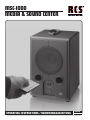 1
1
-
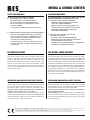 2
2
-
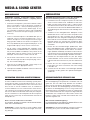 3
3
-
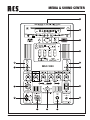 4
4
-
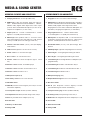 5
5
-
 6
6
-
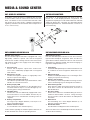 7
7
-
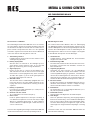 8
8
-
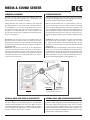 9
9
-
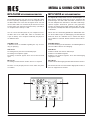 10
10
-
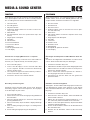 11
11
-
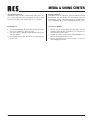 12
12
-
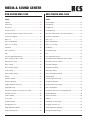 13
13
-
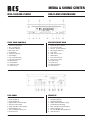 14
14
-
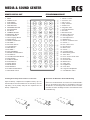 15
15
-
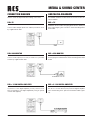 16
16
-
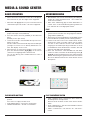 17
17
-
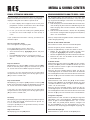 18
18
-
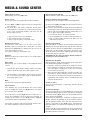 19
19
-
 20
20
-
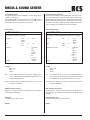 21
21
-
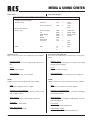 22
22
-
 23
23
-
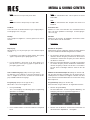 24
24
-
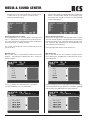 25
25
-
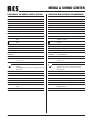 26
26
-
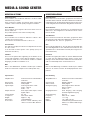 27
27
-
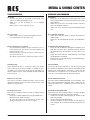 28
28
-
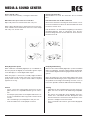 29
29
-
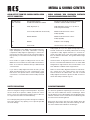 30
30
-
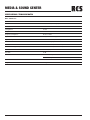 31
31
-
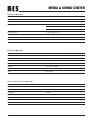 32
32
-
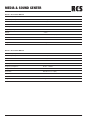 33
33
-
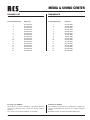 34
34
-
 35
35
-
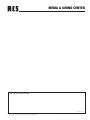 36
36
RCS MSC-1000 Bedienungsanleitung
- Kategorie
- DVD Spieler
- Typ
- Bedienungsanleitung
- Dieses Handbuch eignet sich auch für
in anderen Sprachen
- English: RCS MSC-1000 Owner's manual
Verwandte Artikel
-
RCS SDC-D55 Sound Coach Bedienungsanleitung
-
RCS SD-200USB Bedienungsanleitung
-
RCS DSC-150 Bedienungsanleitung
-
RCS DSC-100 Bedienungsanleitung
-
RCS PWA-510 Bedienungsanleitung
-
RCS PWA-510 Bedienungsanleitung
-
RCS SD-120 Bedienungsanleitung
-
RCS WPP-050 Bedienungsanleitung
-
RCS SB-008 Bedienungsanleitung
-
RCS UH-016BB, UB-016B, DSC-016B Bedienungsanleitung